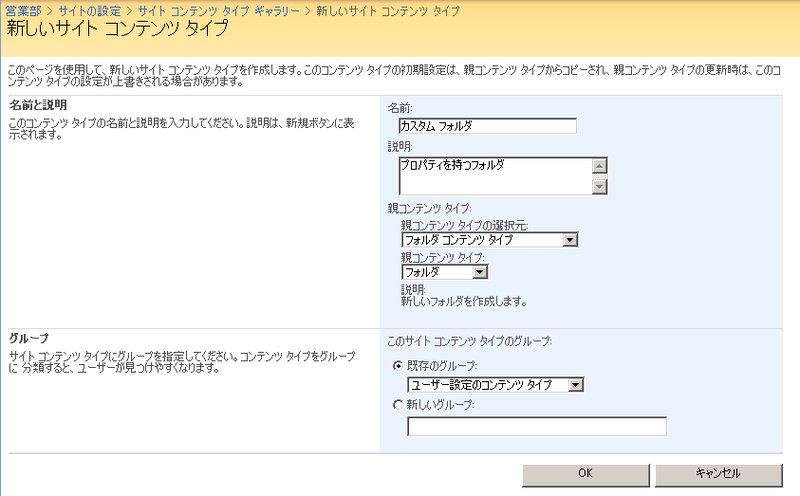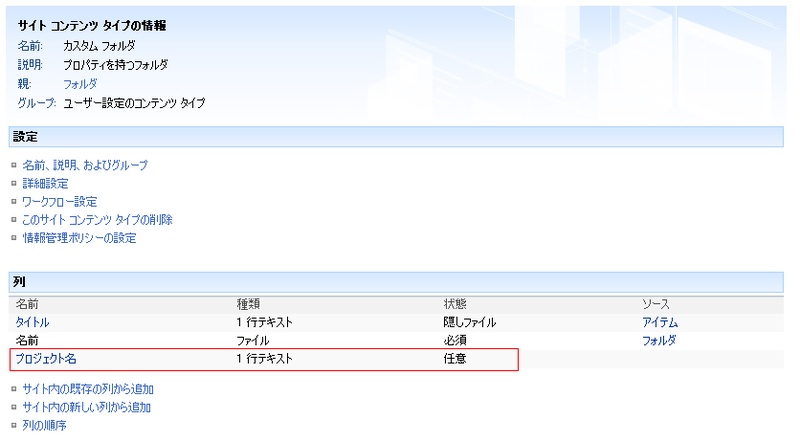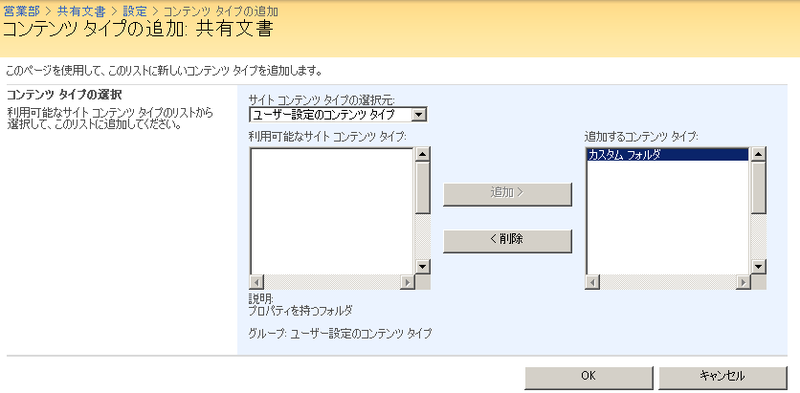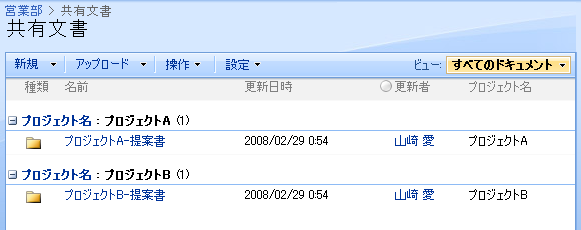ようやく MOSS に関する新たな日本語の書籍が発売になったようです!
出版元は日経BPソフトプレスさんです。
http://ec.nikkeibp.co.jp/item/books/A00700.html
これは、すでに発売されている 「Office SharePoint Server 2007 Administrator's Companion」という英語の書籍の日本語翻訳版です。それぞれ価格は 約6,000 円で、上下合わせると 約12,000 円です。
余談ですが、(2008/3/11 現在) Amazon のサイトは下巻のページに書籍タイトルの誤植があり、「SharePoint Server 2007 オフィシャルマニュアル 下」などで検索してもうまくヒットしないと思います。そのうち修正されると思いますが、今は「Microsoft Office SharePoint Se (3) 」と入力するとヒットします。
私自身「Office SharePoint Server 2007 Administrator's Companion」を参考にすることも多く、早く日本語で出版されることがあればよいのにとは思っていたのですがよかったです。さらにより詳細でかつ守備範囲の広い書籍がでたことで多くの方が MOSS の製品学習に取り組みやすくなるのではないでしょうか。
MOSS 製品が出て1年強立ちます。「ひと目でわかる~」は RTM がでてすぐに執筆に掛りそれこそ大みそかもお正月も徹夜続きで執筆して、ようやく出版にたどり着けたのがちょうど1年前です。それからもう1年経つのですね。早いものです。「ひと目でわかる~」は拙筆ではありまして Amazon のコメントなど見るとわたくしにとって非常に反省すべきコメントも多く寄せられていますが、製品が出てすぐのタイミングで日本語での情報はすぐにはでないだろうと踏んで、限られた時間とページ数の中で精一杯可能な限りお伝えしたい情報は含めたつもりです。そのため多くの方にご利用いただき、かつ各種MOSS関連セミナーにご参加くださった方々のフォローアップ資料として情報提供させていただくことはできたのではないかと自負しております。
ようやくこのように新たに日本語の本がでることになり、「ひと目で~」の書籍は、当初の目的は果たし終えたような気がして感慨無量です。
今後も引き続き日本語の書籍が増えるとよいですね。